在日常使用电脑的过程中,我们通常会使用鼠标和图形界面来完成各种任务。然而,对于一些高级用户和技术人员来说,他们更喜欢使用电脑命令行进行操作,这不仅可以...
2024-08-19 59 命令大全
CMD命令是Windows操作系统中的一个强大工具,通过它我们可以进行各种操作,实现对电脑的管理和控制。本文将为大家介绍一些常用的CMD命令及其功能,帮助读者更好地利用CMD命令来提高工作效率和解决问题。
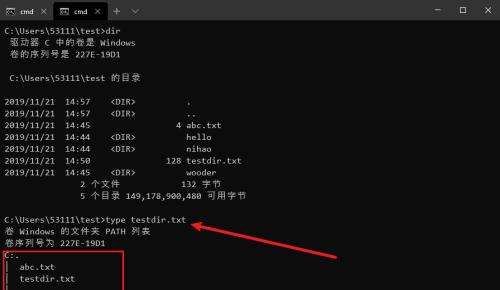
1.查看系统信息
在CMD中输入"systeminfo"命令可以查看到当前计算机的详细系统信息,包括操作系统版本、计算机名称、安装日期等。
2.查看IP配置
通过输入"ipconfig"命令,可以获取到当前计算机的IP地址、子网掩码、默认网关等网络配置信息。
3.运行程序
CMD命令可以直接运行可执行文件,只需在命令行中输入文件路径和名称即可启动程序。
4.管理进程
使用"tasklist"命令可以列出所有正在运行的进程,而"taskkill"命令则可以用来结束指定的进程。
5.复制、删除文件
通过"copy"命令可以复制文件到指定位置,而"del"命令则可以删除指定的文件。
6.查看目录内容
使用"dir"命令可以列出指定目录下的文件和子目录,可以通过添加参数来控制显示内容的详细程度。
7.创建和删除目录
CMD命令提供了"mkdir"命令用于创建目录,而"rmdir"命令则可以删除指定的目录。
8.格式化磁盘
通过"format"命令可以对指定的磁盘进行格式化操作,格式化后将清空磁盘上的所有数据。
9.修改文件属性
CMD命令可以通过"attrib"命令修改文件的属性,如隐藏、只读等。
10.查找文件
使用"find"命令可以在指定目录下查找包含指定字符串的文件,并显示文件名及所在行的内容。
11.管理服务
通过"sc"命令可以查看和管理Windows系统中的各种服务,如启动、停止、重启等。
12.修改系统时间
使用"date"和"time"命令可以分别修改系统日期和时间。
13.执行批处理文件
CMD命令支持批处理操作,通过编写批处理脚本,可以批量执行一系列的命令操作。
14.网络诊断工具
CMD命令提供了一些用于网络诊断的工具,如"ping"命令用于测试网络连通性,"tracert"命令用于跟踪网络数据包的路径等。
15.退出CMD界面
输入"exit"命令可以退出CMD界面,返回到桌面或其他操作界面。
通过本文的介绍,我们了解了一些常用的CMD命令及其功能,这些命令能够帮助我们更好地管理和控制电脑。掌握这些CMD命令,可以提高工作效率,快速解决问题,希望本文对读者有所帮助。
电脑上的命令提示符(cmd)是一种非常强大的工具,可以让我们以一种更直接的方式与计算机进行交互。通过运行cmd命令,我们可以执行各种任务,如文件管理、网络设置、系统配置等。本文将为您详细介绍一些常用的cmd命令,帮助您更好地利用这一工具来提升工作效率。
1.查看目录:使用dir命令可以列出当前目录中的所有文件和文件夹,方便您查看文件结构和内容。
-dir命令可以搭配不同的参数使用,如dir/p可以分页显示结果,dir/s可以查看子目录中的文件。
2.创建和删除目录:通过使用mkdir和rmdir命令,您可以快速创建和删除目录。
-mkdir命令加上目录名即可创建目录,如mkdirtest。
-rmdir命令加上目录名可以删除目录,如rmdirtest。
3.复制和移动文件:使用copy和move命令可以方便地进行文件复制和移动操作。
-copy命令后面跟上源文件路径和目标路径,即可复制文件到目标路径,如copyC:\test\file.txtD:\backup。
-move命令后面跟上源文件路径和目标路径,即可移动文件到目标路径,如moveC:\test\file.txtD:\backup。
4.删除文件:使用del命令可以快速删除不再需要的文件。
-del命令后面跟上要删除的文件名,可以一次删除一个或多个文件,如delfile1.txtfile2.txt。
5.清空屏幕:通过运行cls命令,您可以清空屏幕上的所有内容,使界面更加整洁。
6.查找文件:使用find命令可以快速查找指定名称的文件,并列出其路径。
-find命令后面跟上要查找的文件名或关键字,如findfile.txt。
7.运行程序:通过直接输入程序名称的方式,可以在cmd中运行各种应用程序。
-输入程序名称,按下回车键即可运行,如notepad、calc等。
8.打开文件夹:通过输入文件夹路径,使用start命令可以在资源管理器中打开指定文件夹。
-输入start加上文件夹路径,如startC:\test。
9.系统信息:通过systeminfo命令可以获取当前计算机的详细系统信息。
-运行systeminfo命令后,您将看到计算机的操作系统版本、安装的热修复包、硬件配置等信息。
10.IP配置:通过ipconfig命令可以查看和管理计算机的网络配置信息。
-运行ipconfig命令后,您将看到计算机的IP地址、子网掩码、默认网关等信息。
11.网络诊断:通过ping命令可以测试计算机与其他设备之间的网络连接状况。
-输入ping加上目标IP地址或域名,如pingwww.example.com,即可进行网络诊断。
12.重启计算机:通过shutdown命令可以远程或本地重启计算机。
-输入shutdown/r即可重启计算机,shutdown/m\\<计算机名称>/r可以远程重启指定计算机。
13.注销用户:通过使用logoff命令,您可以注销当前登录的用户账号。
-运行logoff命令后,系统将立即注销当前用户。
14.修改文件属性:使用attrib命令可以修改文件的属性,如只读、隐藏等。
-输入attrib加上文件路径和属性参数,如attrib+rC:\test\file.txt可以将文件设置为只读。
15.延时操作:通过timeout命令可以设置程序延时执行。
-输入timeout加上等待时间(以秒为单位),如timeout5将会等待5秒后继续执行后面的命令。
以上介绍了一些常用的cmd命令,通过掌握这些命令,您可以更灵活地操作电脑,提高工作效率。希望本文对您在使用cmd命令时有所帮助,并能让您更好地了解和利用这个强大的工具。
标签: 命令大全
版权声明:本文内容由互联网用户自发贡献,该文观点仅代表作者本人。本站仅提供信息存储空间服务,不拥有所有权,不承担相关法律责任。如发现本站有涉嫌抄袭侵权/违法违规的内容, 请发送邮件至 3561739510@qq.com 举报,一经查实,本站将立刻删除。
相关文章

在日常使用电脑的过程中,我们通常会使用鼠标和图形界面来完成各种任务。然而,对于一些高级用户和技术人员来说,他们更喜欢使用电脑命令行进行操作,这不仅可以...
2024-08-19 59 命令大全
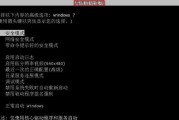
在使用Windows系统的过程中,可能会遇到各种故障和问题,如系统启动异常、病毒感染等。此时,安全模式CMD重启命令成为了解决问题的重要工具之一。本文...
2024-08-18 57 命令大全

作为计算机辅助设计(CAD)领域的重要工具,掌握快捷命令是设计师提高工作效率的关键。本文将为您详细介绍CAD中最全、最常用的快捷命令,让您在设计过程中...
2024-06-07 77 命令大全